Manual CIB fairBrief
1. CIB fairBrief complemento para el CIB pdf brewer
1.9. Envío de cartas en cascada a tráves de Microsoft Word
1.Para ello, cree en Microsoft Word su plantilla para el contenido de la carta y, a continuación, seleccione la pestaña "Correspondencia".

2.Haga clic en la función "Iniciar combinación de correspondencia" y seleccione la primera opción "Cartas".
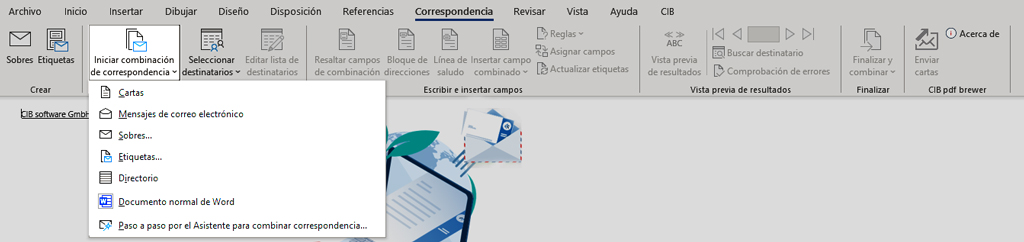
3. A continuación, elija una de las tres opciones para indicar el origen del listado de destinatarios a través de la función "Seleccionar destinatario".

Usted puede:
-
Escribir una nueva lista
-
Usar una lista existente
- Elegir de los contactos de Outlook
4. Una vez seleccionada una lista de destinatarios puede añadir un bloque de direcciones y una línea de saludo a su plantilla. Coloque el cursor en el lugar donde desea insertar el bloque de direcciones en la plantilla.
Importante: Tenga en cuenta las especificaciones sobre el espacio y la posición entre la dirección de retorno y el bloque de direcciones. Si tiene algún problema, nuestros asesores estarán encantados de ayudarle. Los detalles sobre el posicionamiento se pueden encontrar en el siguiente enlace: https://elearning.cib.de/mod/book/view.php?id=178&chapterid=1137
Ahora haga clic en el botón "Bloqueo de direcciones":
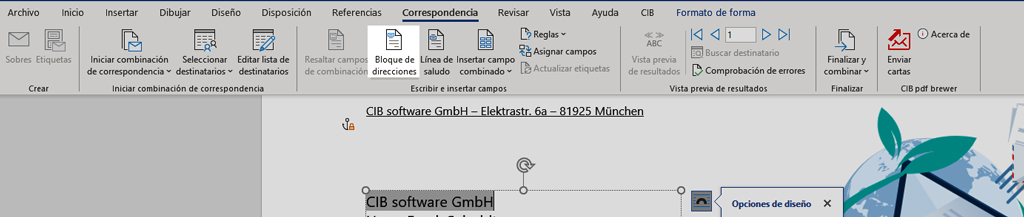
En el diálogo "Insertar bloque de direcciones" puede seleccionar y ajustar el formato deseado de las líneas de dirección. Confirme su selección con el botón "OK" y el bloque de direcciones se insertará en la posición deseada.
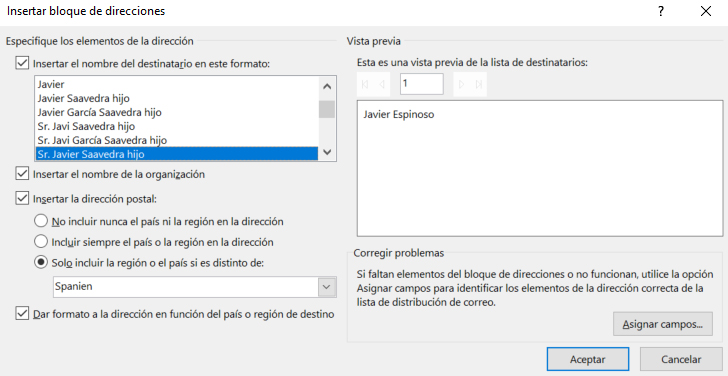
De forma análoga al procedimiento de inserción de la dirección, puede insertar también una línea de saludo. Coloque el cursor en el punto de la plantilla donde desea insertar la línea de saludo.
Ahora haga clic en la función "Línea de saludo":

En el diálogo "Insertar línea de saludo" puede seleccionar y adaptar el formato deseado de la línea de saludo. Confirme su selección con el botón "OK" y la línea de saludo se insertará en la posición deseada.
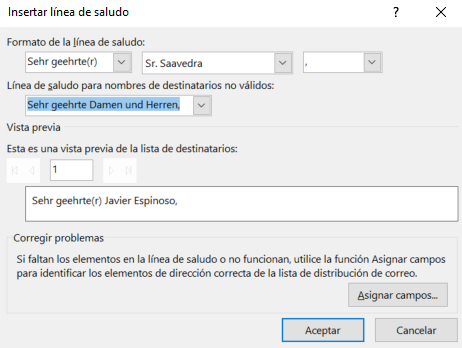
5. Con la función "Vista previa de resultados", los marcadores de posición insertados se rellenan con los valores de la lista de destinatarios.
Esto le permite revisar el diseño.
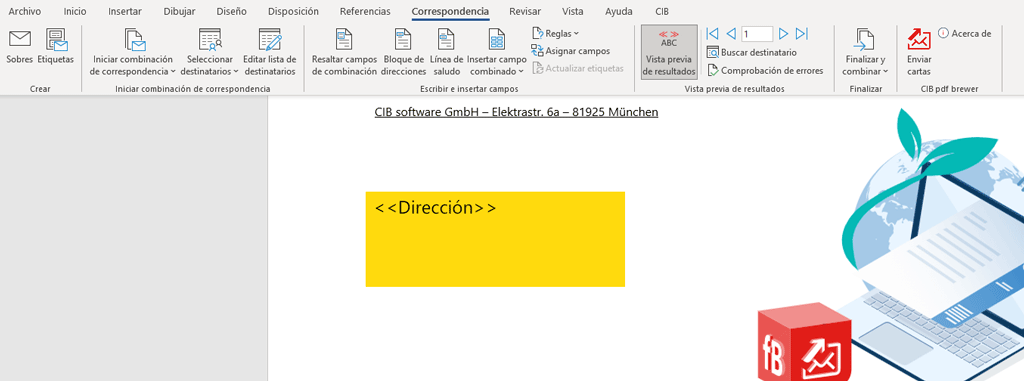
6. Con la función de control se puede “Buscar destinatario” o hacer una “Comprobación de errores” y navegar por las diferentes entradas de la lista de destinatarios.

7. Haga clic en la función "Enviar cartas" para generar las cartas. De esta forma, se abrirá la interfaz CIB fairBrief y aparecerá un listado de las cartas generadas.

8. Si aún no está registrado, puede averiguar aquí cómo registrarse con sus datos de CIB fairBrief.
En la interfaz de CIB fairBrief, ahora podrá indicar los ajustes de impresión y, si es necesario, añadir archivos adjuntos a las cartas generadas.

Envié ahora sus cartas en cascada.
